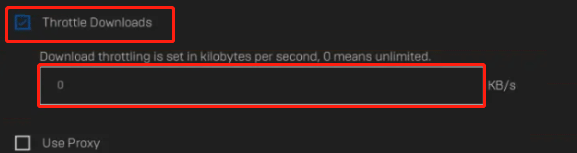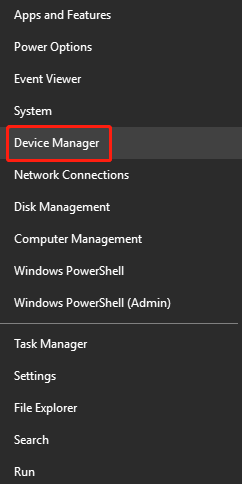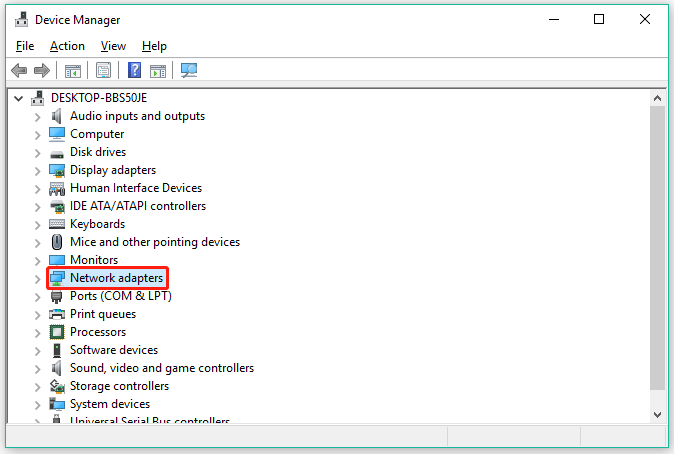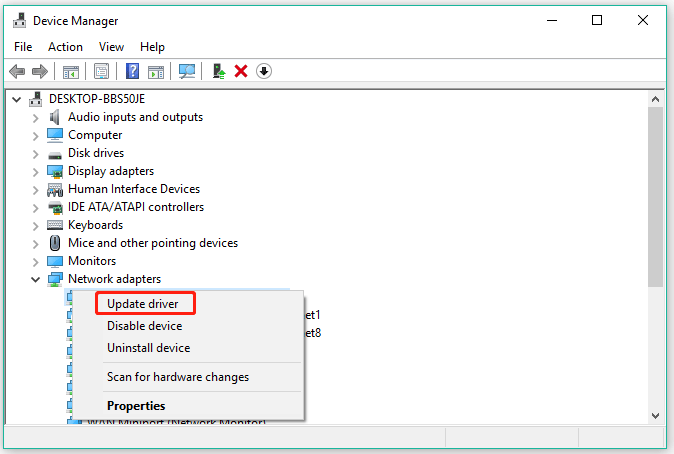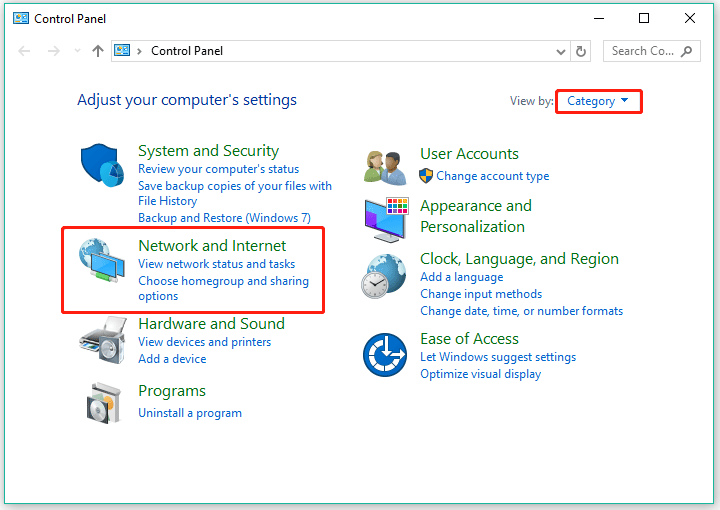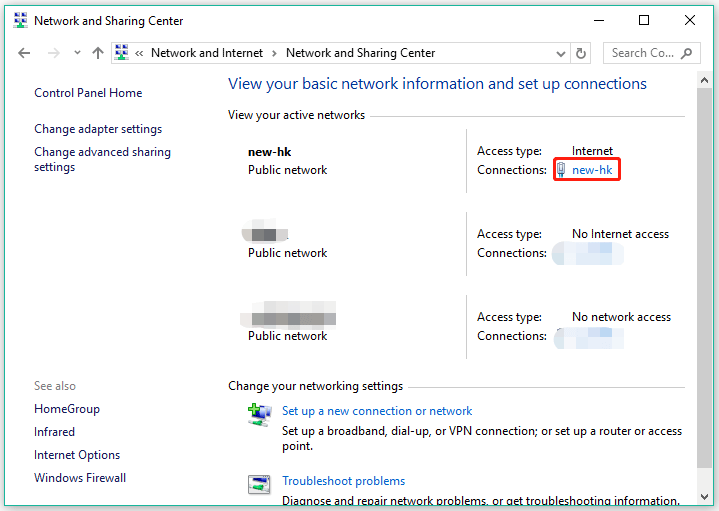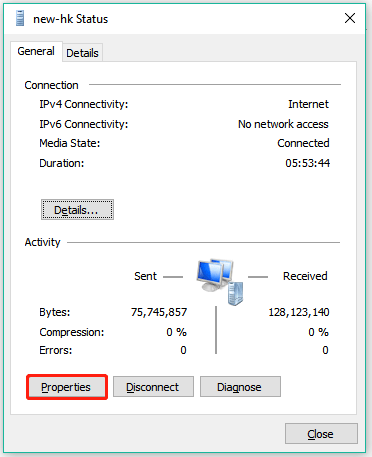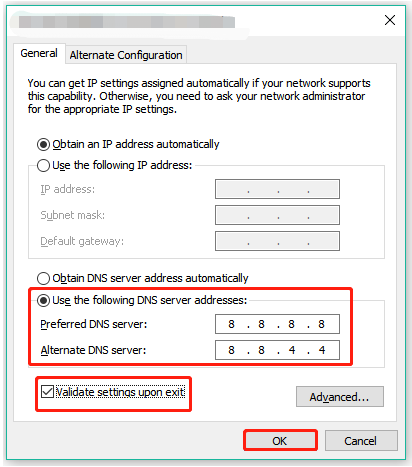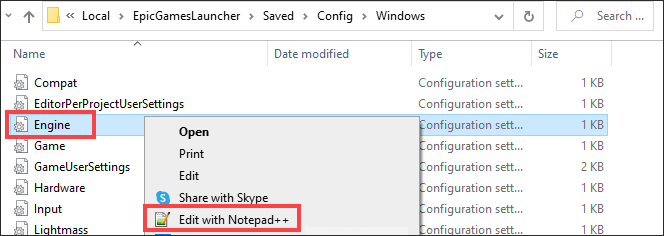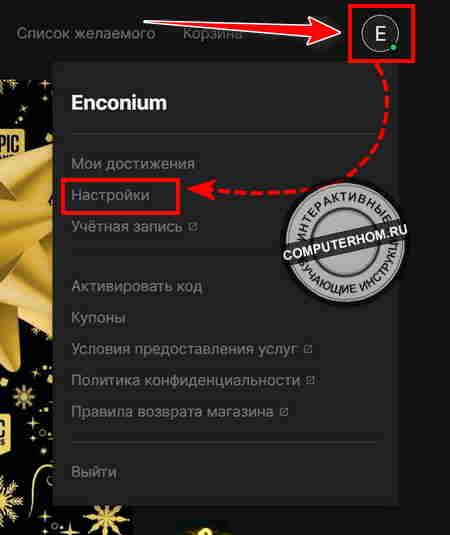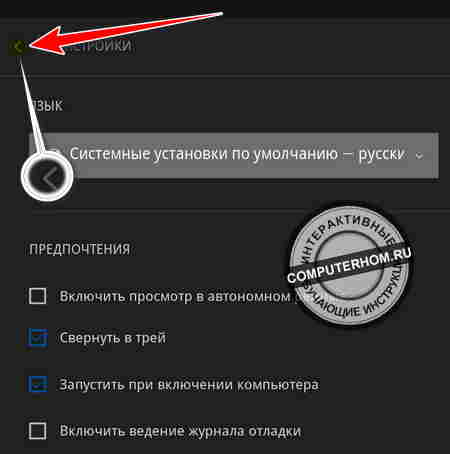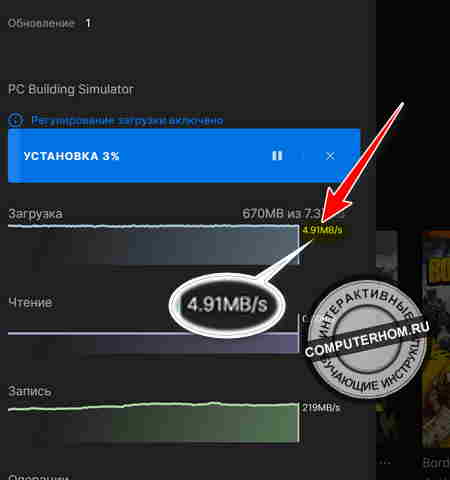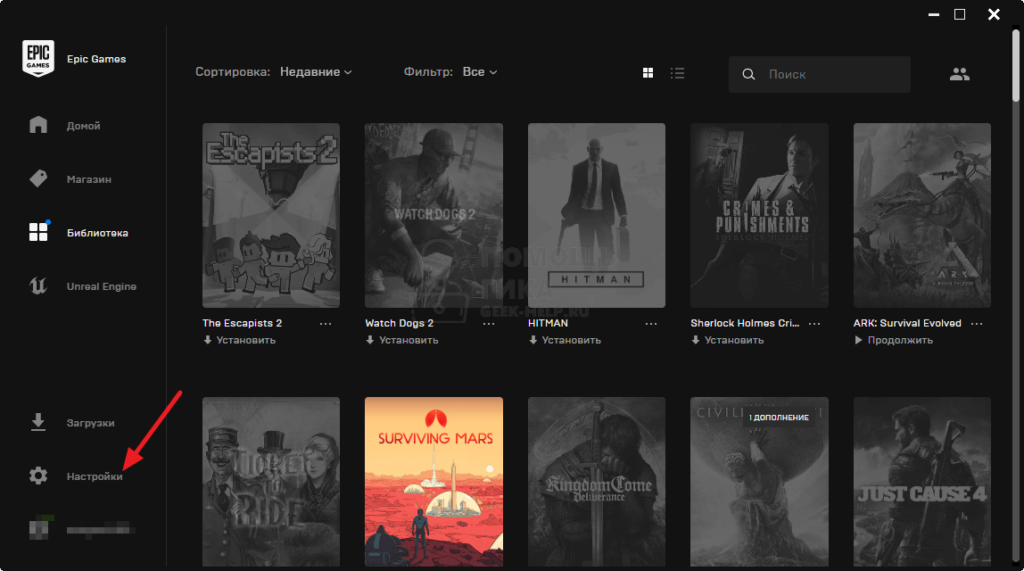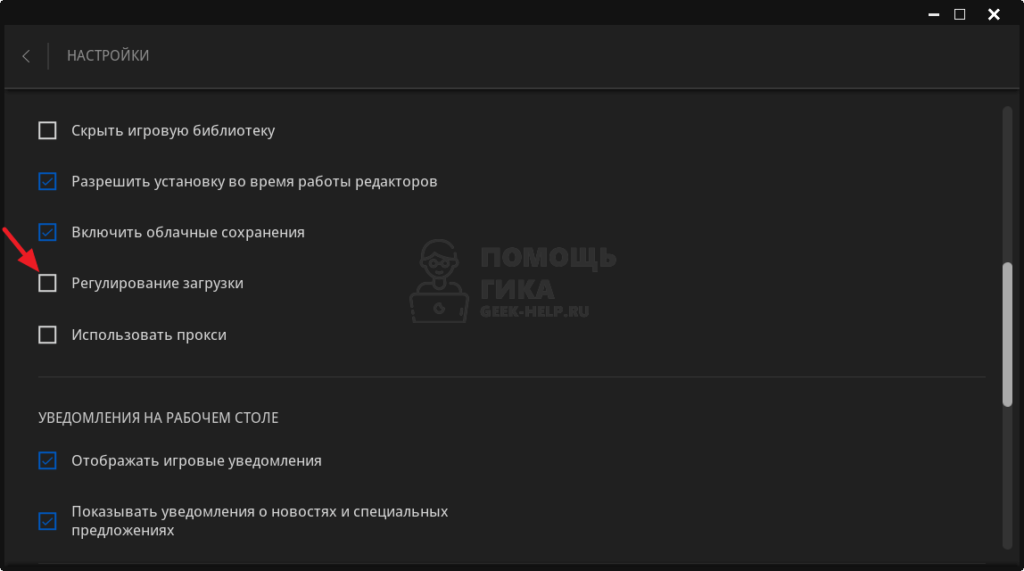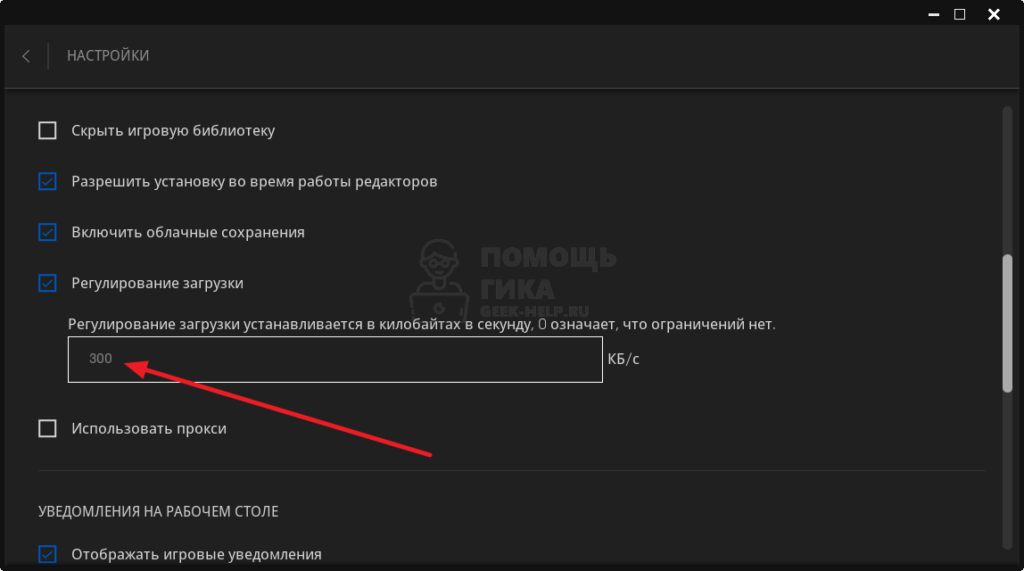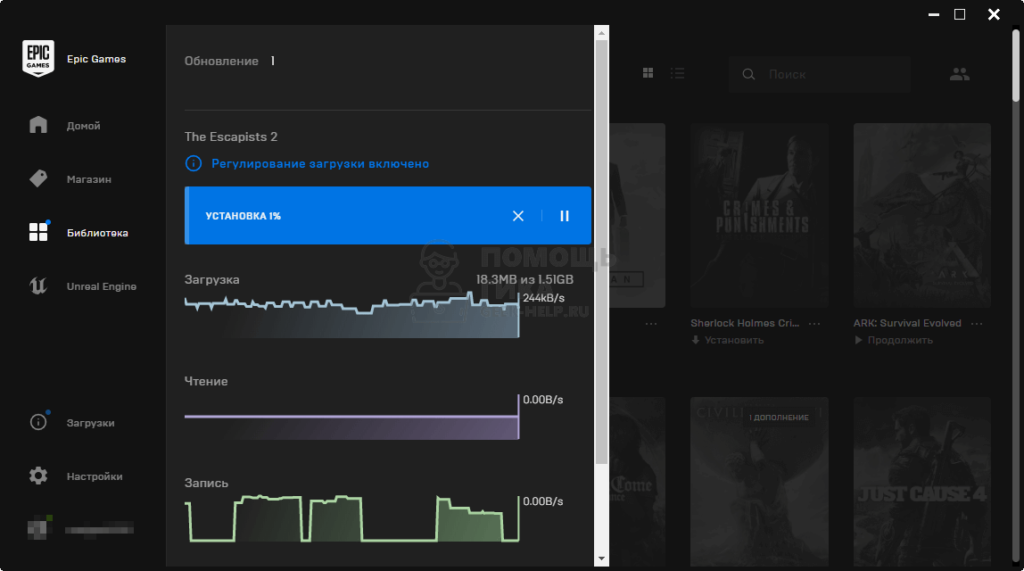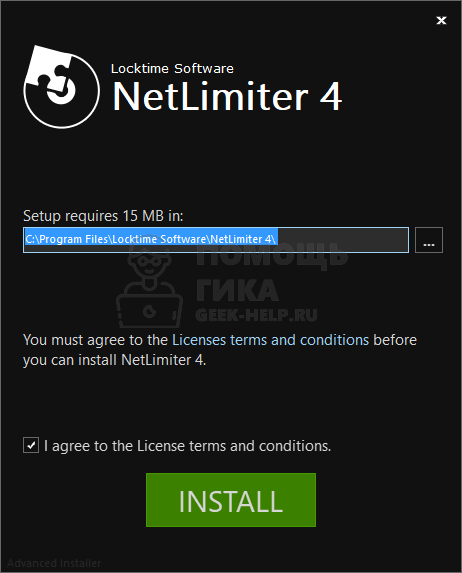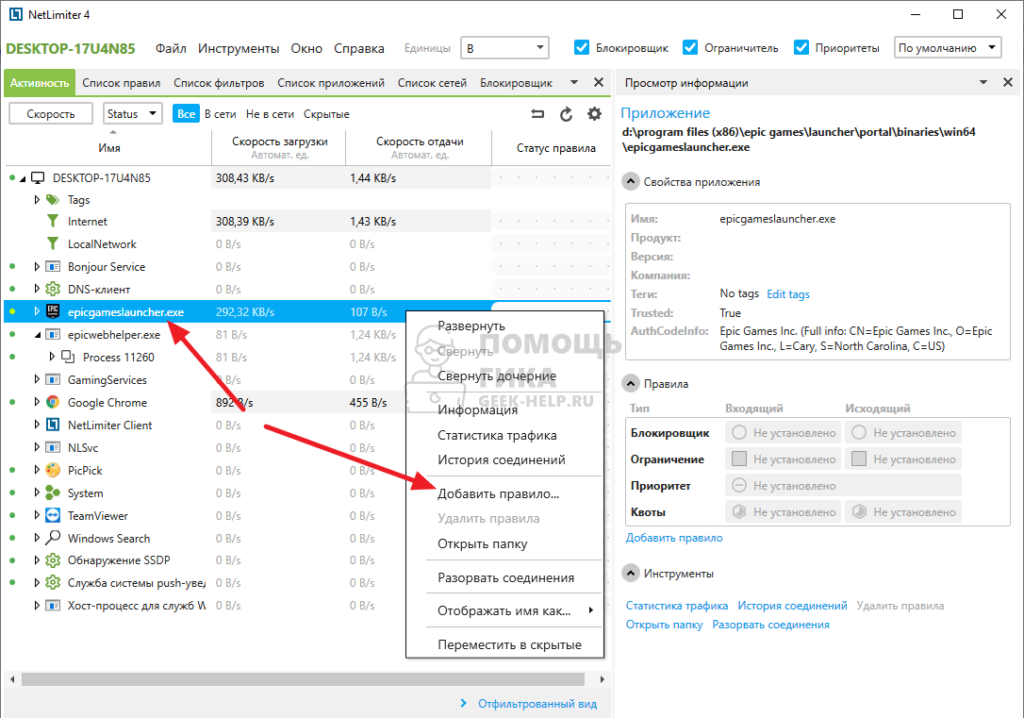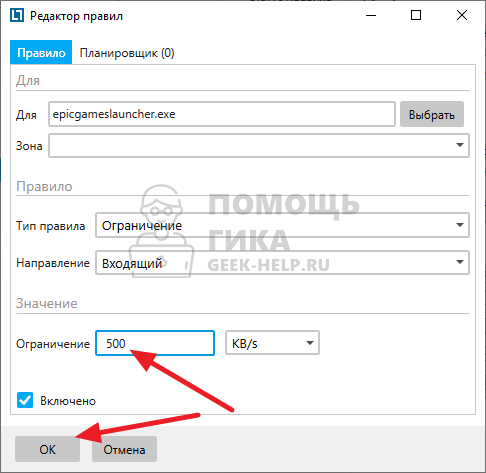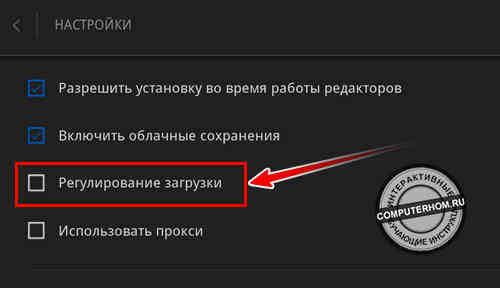Как увеличить скорость загрузки в Эпик Геймс, если она колеблется в районе низких показателей? Неудивительно, что вас волнует этот вопрос – ведь хочется быстрее скачать новую игру и приступить к прохождению. Никому не хочется ждать часы и дни, пока приложение наконец загрузится.
Проблемы с интернетом
Начинать статью о том, как ускорить загрузку в Epic Games Launcher, стоит с очевидного – обратите внимание на качество подключения к сети. Если ваш интернет работает медленно и показывает плохую пропускную способность, не стоит и жаловаться. Неудивительно, что скорость загрузки значительно падает.
Проверять качество подключения к сети лучше всего здесь – speedtest.net/ru, но вы можете выбрать другой сервис. Если показатели вас не устраивают, обратитесь к провайдеру – обычно служба поддержки работает 24/7. Возможно, саппорт даст консультации по улучшению работы сети и это поможет увеличить скорость загрузки в Epic Games. Попробуйте!
Иногда причиной некачественного соединения становятся технические неполадки – в таком случае остается только ждать, пока провайдер не закончит ремонтные работы на линии.
Еще один вариант ускорить загрузку в Epic Games – закрыть прочие приложения. Лаунчер очень плохо переносит соседство с другими емкими программами – поэтому во время скачивания контента лучше полностью завершить запущенные игры, приложения, выйти из браузера. Оставьте активным лишь один процесс – установку игрушки.
Проверяем настройки
Иногда ответ на вопрос, почему в Epic Games маленькая скорость загрузки, кроется в неправильных настройках лаунчера. Если ранее вы хотели снизить порог скачивания, могли внести коррективы, которые теперь мешают нормальной работе приложения.
Проверим? Открывайте лаунчер:
- Нажмите на кнопку настроек снизу слева;
- Найдите строку «Регулирование загрузки»;
- Поставьте галочку, чтобы открыть просмотр деталей;
- Если в появившейся строке стоит любое число, кроме ноля – сотрите его и поставьте ноль.
Именно ноль означает, что ограничений по килобайтам нет! Обязательно проверьте, если ранее работали с этой опцией.
Убедились, что в настройках все в норме, но низкая скорость загрузки в Epic Games сохраняется? Поищем другие способы решения проблемы!
Изменение приоритета
Еще один вариант, как повысить скорость скачивания в Эпик Геймс – изменить приоритет лаунчера на самый высокий. Придется немного постараться!
Сначала закройте программу – найдите иконку в трее и щелкните «Выход». Теперь можем приступать:
- Одновременно кликните Win+R, чтобы вызвать командную строку;
- Впишите в поле «Выполнить» слово AppData и нажмите на значок ввода;
- Вам нужно перейти в следующую директорию: Local – EpicGamesLauncher – Saved – Config – Windows;
- Находим здесь файл «Engine.ini» и открываем его через Блокнот;
- Если внутри файла есть текст – выделяем и стираем полностью.
Вы же хотите узнать, как ускорить загрузку в Эпик Геймс? Придется скопировать и вставить в документ значение, приведенное ниже.
[HTTP] HttpTimeout=10
HttpConnectionTimeout=10
HttpReceiveTimeout=10 HttpSendTimeout=10
[Portal.BuildPatch]
ChunkDownloads=3
ChunkRetries=20
RetryTime=0.5
Теперь просто сохраняем внесенные изменения и закрываем файл. Возвращаемся к лаунчеру – настало время найти ярлык и запустить работу приложения:
- После запуска жмем Ctrl+Alt+Delete, чтобы запустить Диспетчер задач;
- Открываем вкладку «Подробности»;
- Находим в открывшемся списке EpicGamesLauncher.exe;
- Нажимаем на название правой кнопкой мышки;
- Через появившееся меню выбираем пункт «Задать приоритет»;
- Ставим значение «Высокий» и кликаем по кнопке подтверждения.
Выбирайте любой ответ на вопрос, как ускорить загрузку Epic Games – мы собрали самые действенные способы, которые может применить любой пользователь. Уверены, вы найдете подходящий вариант и сможете добиться нужных значений – любимые игры станут ближе и скачаются быстрее. Удачной игры!
Why does Epic Games download slow? How to speed up the Epic Games download speed? If you are wondering about these, this post is worth reading — it reveals the reasons for “Epic Games download slow” and lists some tricks to speed up the download speed. For more information about Epic Games, please visit MiniTool Partition Wizard.
Lots of people reported “Epic Games download slow”. For example:
I’m wondering if others have slow download speed from the Epic launcher? I can download from other providers/ websites at over 10MB/s but get a max of about 1MB/s from Epic launcher…forums.unrealengine.com
When Epic Games downloads a game slowly, you can first restart your computer and see if this is helpful. If not, please keep reading.
Epic Games Download Slow: Causes and Fixes
Why does Epic Gamed download slow? We guess the following causes should be responsible for the issue.
- Poor internet connection
- Outdated network adapter driver
- Slow ISP-supplied DNS server
- …
How to speed up Epic Games download speed? Based on the above causes, we recommend you to do the following fixes.
- Used a wired internet connection
- Change download settings on Epic Games
- Update network adapter driver
- Change DNS
- Edit the engine.ini file
Fix 1: Use a Wired Internet Connection
Nowadays, most people are used to using a wireless connection. However, a wireless connection is very unstable and is not consistent as a wired connection. So, to download large files like games efficiently, please use a wired connection rather than a wireless connection.
Fix 2: Change Download Settings on Epic Games
If the game downloading is still slow on Epic Games, you can try changing the download settings on Epic Games.
Step 1: Open your Epic Games Launcher and click the Settings option.
Step 2: On the Settings window, tick the checkbox for Throttle Downloads. Then, you will see a box with a default value of 0.
Step 3: Change the default value to something like 10000000 or more.
Step 4: Exit Epic Games and relaunch it to see if the download speed is increased.
Fix 3: Update Network Adapter Driver
If the issue “Epic Games download slow” still happens, try updating your network adapter driver.
Here is how to update the network adapter driver:
Step 1: Press Windows + X and then choose the Device Manager option.
Step 2: Once Device Manager opens, double-click Network adapters.
Step 3: Right-click the listed driver and then choose Update driver.
Step 4: Choose Search automatically for updated driver software and then follow the on-screen instructions to finish the driver updating.
Fix 4: Change DNS
The fourth solution to “Epic Games Launcher slow download” is to change your DNS (short for Domain Name Systems).
Here is the tutorial.
Note: We take switching to Google DNS for example.
Step 1: Type control panel in the Windows search bar and then hit the Enter key to open Control Panel.
Step 2: On the Control Panel window, switch the view mode to Category and then click Network and Internet.
Step 3: Click Network and Sharing Center.
Step 4: Click your connection in the View your active networks section.
Step 5: You will see a pop-up window. Click the Properties button on the window.
Step 6: Highlight Internet Protocol Version 4 (TCP /IPv4) and then click the Properties button.
Step 7: Tick Use the following DNS server address and then type 8.8.8.8 in the box following Preferred DNS server, and 8.8.4.4 in the box following Alternate DNS server.
Step 8: Tick the check box for Validate settings upon text and then click the OK button to save the changes.
Then, carry out the following steps to flush your DNS cache.
Step 9: Type cmd into the Windows search bar and then right-click the search result to choose Run as administrator.
Step 10: Once Command Prompt opens, type the following commands one by one and do not forget to hit the Enter key after each typing.
ipconfig /release
ipconfig /flushdns
ipconfig /renew
Step 11: Close Command Prompt.
Check if “Epic Games Launcher slow download” is solved. If yes, that’s great. If not, please move on to the next fix.
Fix 5: Edit the Engine.ini File
The last way to speed up “Epic Games download speed” is to edit the engine.ini file. How to edit the file? Here is a guide.
Step 1: Press Windows + R to launch the Run dialog box.
Step 2: Type %localappdata% into the box and press the Enter key.
Step 3: Open folders one by one: EpicGamesLauncher, Saved, Config, and Windows.
Step 4: Locate the engine.ini file. Right-click the file and choose Edit with Notepad or whatever notepad you are using.
Step 5: Copy and paste the following lines.
[HTTP]
HttpTimeout=10
HttpConnectionTimeout=10
HttpReceiveTimeout=10
HttpSendTimeout=10
[Portal.BuildPatch]
ChunkDownloads=3
ChunkRetries=20
RetryTime=0.5
Step 6: Save these changes and close Notepad.
See if the issue “Epic Games download slow” is solved.
Why does Epic Games download slow? How to speed up the Epic Games download speed? If you are wondering about these, this post is worth reading — it reveals the reasons for “Epic Games download slow” and lists some tricks to speed up the download speed. For more information about Epic Games, please visit MiniTool Partition Wizard.
Lots of people reported “Epic Games download slow”. For example:
I’m wondering if others have slow download speed from the Epic launcher? I can download from other providers/ websites at over 10MB/s but get a max of about 1MB/s from Epic launcher…forums.unrealengine.com
When Epic Games downloads a game slowly, you can first restart your computer and see if this is helpful. If not, please keep reading.
Epic Games Download Slow: Causes and Fixes
Why does Epic Gamed download slow? We guess the following causes should be responsible for the issue.
- Poor internet connection
- Outdated network adapter driver
- Slow ISP-supplied DNS server
- …
How to speed up Epic Games download speed? Based on the above causes, we recommend you to do the following fixes.
- Used a wired internet connection
- Change download settings on Epic Games
- Update network adapter driver
- Change DNS
- Edit the engine.ini file
Fix 1: Use a Wired Internet Connection
Nowadays, most people are used to using a wireless connection. However, a wireless connection is very unstable and is not consistent as a wired connection. So, to download large files like games efficiently, please use a wired connection rather than a wireless connection.
Fix 2: Change Download Settings on Epic Games
If the game downloading is still slow on Epic Games, you can try changing the download settings on Epic Games.
Step 1: Open your Epic Games Launcher and click the Settings option.
Step 2: On the Settings window, tick the checkbox for Throttle Downloads. Then, you will see a box with a default value of 0.
Step 3: Change the default value to something like 10000000 or more.
Step 4: Exit Epic Games and relaunch it to see if the download speed is increased.
Fix 3: Update Network Adapter Driver
If the issue “Epic Games download slow” still happens, try updating your network adapter driver.
Here is how to update the network adapter driver:
Step 1: Press Windows + X and then choose the Device Manager option.
Step 2: Once Device Manager opens, double-click Network adapters.
Step 3: Right-click the listed driver and then choose Update driver.
Step 4: Choose Search automatically for updated driver software and then follow the on-screen instructions to finish the driver updating.
Fix 4: Change DNS
The fourth solution to “Epic Games Launcher slow download” is to change your DNS (short for Domain Name Systems).
Here is the tutorial.
Note: We take switching to Google DNS for example.
Step 1: Type control panel in the Windows search bar and then hit the Enter key to open Control Panel.
Step 2: On the Control Panel window, switch the view mode to Category and then click Network and Internet.
Step 3: Click Network and Sharing Center.
Step 4: Click your connection in the View your active networks section.
Step 5: You will see a pop-up window. Click the Properties button on the window.
Step 6: Highlight Internet Protocol Version 4 (TCP /IPv4) and then click the Properties button.
Step 7: Tick Use the following DNS server address and then type 8.8.8.8 in the box following Preferred DNS server, and 8.8.4.4 in the box following Alternate DNS server.
Step 8: Tick the check box for Validate settings upon text and then click the OK button to save the changes.
Then, carry out the following steps to flush your DNS cache.
Step 9: Type cmd into the Windows search bar and then right-click the search result to choose Run as administrator.
Step 10: Once Command Prompt opens, type the following commands one by one and do not forget to hit the Enter key after each typing.
ipconfig /release
ipconfig /flushdns
ipconfig /renew
Step 11: Close Command Prompt.
Check if “Epic Games Launcher slow download” is solved. If yes, that’s great. If not, please move on to the next fix.
Fix 5: Edit the Engine.ini File
The last way to speed up “Epic Games download speed” is to edit the engine.ini file. How to edit the file? Here is a guide.
Step 1: Press Windows + R to launch the Run dialog box.
Step 2: Type %localappdata% into the box and press the Enter key.
Step 3: Open folders one by one: EpicGamesLauncher, Saved, Config, and Windows.
Step 4: Locate the engine.ini file. Right-click the file and choose Edit with Notepad or whatever notepad you are using.
Step 5: Copy and paste the following lines.
[HTTP]
HttpTimeout=10
HttpConnectionTimeout=10
HttpReceiveTimeout=10
HttpSendTimeout=10
[Portal.BuildPatch]
ChunkDownloads=3
ChunkRetries=20
RetryTime=0.5
Step 6: Save these changes and close Notepad.
See if the issue “Epic Games download slow” is solved.
Обновлено: 08.02.2023
Как ограничить скорость загрузки в Epic Games, если во время скачивания появляются сложности с использованием интернета в других сервисах? Возможно ли это в принципе? Давайте во всем разберемся.
Почему не запускается ГТА 5 через Epic Games лаунчер?
Первые шаги
Никому не понравится такой ход событий, ведь мы настроились поиграть в любимую игру. Первое, что нужно сделать, если ГТА 5 не запускается через Эпик Геймс – убедиться, что вы работаете с нормальным интернет-подключением:
- Попробуйте подключиться к любому другому ресурсу;
- Переключитесь с одной сети на другую;
- Перезагрузите роутер или маршрутизатор.
Проверьте требования
С интернетом все в порядке? Теперь обратимся к системным требованиям – частенько пользователи с маломощными ПК пытаются запустить контент, который достаточно много просит. Поэтому ГТА 5 через Epic Games не запускается. Сразу проверяйте, соответствует ли ваше устройство параметрам игрушки.
- ОС: Windows 8.1 64 Bit, Windows 8 64 Bit, Windows 7 64 Bit Service Pack 1;
- Процессор: Intel Core 2 Q6600 @ 2.40 Ггц (четырехъядерный) / AMD Phenom 9850 (четырехъядерный) @ 2.5 Ггц;
- Оперативная память: 4 GB ОЗУ;
- Видеокарта: NVIDIA 9800 GT c 1 Гб видеопамяти/ AMD HD 4870 с 1 Гб видеопамяти (DX 10, 10.1, 11);
- Место на диске: 72 GB;
- Звуковая карта: 100% совместимая с DirectX 10.
Другие варианты решения
Проверили наличие стабильного подключения и соответствие устройства системным требованиями, ног GTA 5 не запускается через Epic Games? Переходим к другим способам решения.
- Зажмите на клавиатуре Ctrl+Alt+Delete , чтобы вызвать Диспетчер задач;
- Перейдите на вкладку «Службы» и кликните по дополнительной кнопке «Службы» ;
- Откроется список сервисов, где нужно найти «Rockstar Launcher Service» ;
- Если вы увидите, что напротив «Статус» стоит значение «Остановленный», нужно кликнуть правой кнопкой мышки и активировать его.
Как правило, активация нужной опции помогает решить проблему, когда Epic Games не видит GTA 5.
Разумеется, мы не можем оставить без внимания такой простейший метод, как перезагрузка. Возможно, вашему лаунчеру не хватает обновлений? Они будут установлены автоматически! Если ГТА 5 не запускается в Эпик Геймс, просто закройте программу запуска (можно даже перезапустить компьютер). Через пару минут откройте ее снова и повторите попытку.
Ничего не получилось и ГТА 5 через Epic Games не запускается? Попробуем переустановить лаунчер Рокстар – это несложно, просто следуйте нашей инструкции:
- Зажимаем Ctrl+Alt+Delete и вызываем Диспетчер задач ;
- Теперь находим все процессы, связанные с Рокстар (это касается и Social Club). Просто находите их в списке, выделяйте курсором и жмите по значку «Остановить» ;
- Теперь переходим в установочную папку (по умолчанию путь такой – С:Program FilesRockstar GamesLauncher и находим внутри Uninstal.exe ;
- Щелкаем дважды, чтобы удалить программу запуска – процесс завершится автоматически.
Не переживайте, сама игра не удалится! Чтобы не потерять важную информацию, ни в коем случае не ставьте галочку в поле «Удалять игровые данные». Пока GTA 5 в Epic Games не запускается – но мы близки к успешному разрешению проблемы!
- Перезагружаем компьютер;
- Открываем официальный сайт Рокстар и скачиваем последнюю версию программы запуска;
- Ждем успешного завершения инсталляции – все происходит в автоматическом режиме.
Важно: лучше не менять классический путь установки, иначе ГТА 5 через Epic Games не запустится.
Мы почти закончили – скоро вы не будете жаловаться на то, что ГТА 5 не запускается в Эпик Геймс:
- Открываем последнюю версию лаунчера и переходим в настройки;
- Находим иконку «Сканировать » в поле «Сканирование компьютера на наличие установленных игр» ;
- Теперь включаем программу запуска Эпик Геймс и ждем, пока не появится автоматическое окно привязки учетных записей;
- По инструкции на экране подключаем одну учетку к другой (это очень легко).
Как изменить скорость скачивания в лаунчере Epic Games
Дело не в лаунчере, а в пропускной способности твоего интернет канала и загруженности серверов Epic Games.
С загруженостью серверов ты ничего не сможешь сделать, а ускорить интернет соединение можно, смотри это видео чтобы узнать как это сделать.
Мне нужно изменить скорость скачивания, при чем здесь увеличить скорость?
Поцан у меня такаяже проблема сервера загружены как их очистить
Alt+Ctrl+Delete, потом нажать на «Диспетчер задач», и далее нажать сверху «Подробнее». После этого найти «EpicGamesLauncher», нажать правой кнопкой мыши на него, и нажать на «Задать Приоритет». И поставить на высокий.
знаю ответ, Скачиваешь cheat engine далее выбираешь epic games процесс (загрузка должна быть приостановлена) после этого выбираешь пункт включить спидхак выставляешь на 0,5, пременить и вуаля вроде должна пойти быстро. Она будет скочить скорость так как сервера не срабатывают из-за раздачи гта 5,но в целом нормально получится
Заходишь в настройки лаунчера, потом нажимаешь регулирование загрузки и выставляешь какое тебе надо ограничение.
Спасибо я на эту строку с галкой даже внимания не обратил!
Вот оно!
капец везде все пишут что нельзя, а ты показал что можно.
Настройки > Регулирование загрузки (в поле пишешь нужную скорость загрузки)
Очистите веб-кэш программы запуска
Очистка веб-кэша часто решает проблемы с отображением, которые могут помешать вам использовать программу запуска. Выполните следующие шаги, чтобы очистить ваш веб-кэш:
Выйдите из программы запуска Epic Games, щёлкнув правой кнопкой мыши значок на панели задач в правом нижнем углу и выбрав в появившемся меню пункт «Выход».
Нажмите комбинацию Windows + R, введите “%localappdata%” и нажмите клавишу Enter, чтобы открыть окно проводника.
Откройте папку программы запуска Epic Games.
Откройте папку «Сохранённое».
Выберите папку «Веб-кэш» и удалите её.
Перезагрузите компьютер и запустите программу запуска Epic Games.
удивительно, но это сработало, лол. вместо 100 убитых килобайт в секунду адекватные 10 мбайт вернулись 
Владислав Васильев Знаток (393) И да, перезагрузка у меня не была нужна)
Настройки — регулировка загрузки, и там пишешь в мегабитах
мне лично помогает отключение антивируса. Скорость поднимается раза в 3, главное не забыть потом его снова включить
В настройках эпика есть пункт Регулировка загрузки
Можно ли ограничить скорость загрузки Epic Games
Еще совсем недавно (ну, относительно — в 2019 году так точно) в лаунчере отсутствовала возможность ограничения скорости загрузки. Пользователям Epic Games приходилось выкручиваться кто как может — например, подключение к интернету через VPN, загрузка или использование стороннего софта (NetLimiter и пр.). Также делалось следующее: в настройках модема выставлялось ограничение скорости для гостевых устройств. ПК, чтобы ограничить скорость загрузки Epic Games, отключался от интернета, а затем подключение выполнялось заново, но уже в качестве гостевого устройства.
При этом первый вариант был, прямо скажем, “так себе”: снизили скорость через VPN из-за лаунчера, а интернет медленно работает для всех сервисов на этом компьютере. Третий способ ограничить скорость загрузки в Epic Games (с “гостевым” подключением) доставлял аналогичные неудобства. Но сегодня у нас есть чем порадовать пользователей лаунчера — разработчики добавили в приложение необходимый функционал! Теперь вам не придется искать обходные пути: всего несколько кликов и готово.
Как выполнить необходимые настройки
Сложного тут ничего нет. Предварительно вам нужно только запустить лаунчер (приложение) на компьютере и авторизоваться в нем.
Как ограничить скорость загрузки в Эпик Геймс:
- При запуске приложение открывается в главном окне. А нам нужно открыть раздел “Настройки” . Нужная кнопка находится на панели слева. Жмем.
- Ищем подраздел “Предпочтения”, а в нем строку “Регулирование загрузки” . Ставим галочку в чекбокс напротив этой строки.
- Как только поставили галочку — появилось поле для ручного ввода максимально возможной скорости, на которой должна идти загрузка в Epic Games. Устанавливаем нужные параметры.
Готово. Внесенные изменения сохранятся автоматически. Вы можете просто выйти на главное окно приложения и продолжить его использование либо закрыть.
Обратите внимание: желаемое ограничение скорости загрузки в Epic Games Store указываем в килобитах (kbit/s). К примеру, если нужно установить планку в 1 mbit/s, в поле пишем 1000, если до 3,44 mbit/s — 3500, и так далее.
Как видите, функционал простой и удобный. Попробуйте выполнить настройки самостоятельно!
Вечная загрузка гта5 в Epic Games Store
У меня такая проблемма: очень долгая загрузка гта5 через лаунчер Epic Games Store (200кб/сек), что делать? Помогите умоляю
прочитай первые 3 строчки которые белым написаны сверху, 3 строчки, русскими буквами, белыми
скачай игру с торрента, закинь в егс, и придется в 10 раз меньше качать и не надо будет ждать сутки ,
серьёзно так пойдёт? если с торрента скачать а потом тупо закинуть её туда в папку?
Тогарин Искусственный Интеллект (278638) Максим Астахов, я сегодня приобрел гта 5 и рдр 2 и скачал с торрента и закинул в егс, торрент у меня качает на 8МБ/С а егс так же как у тебя. у меня все хорошо я в 18 00 уже мог играть любую из этих игор
В какую папку мне конкретно закинуть всё что я скачал с торрента?
Тогарин Искусственный Интеллект (278638) Максим Астахов, GTAV
А теперь я понял, надо было не в эту папку, а в .egstore ——> install
Тогарин Искусственный Интеллект (278638) Максим Астахов, нет, надо в эту, в .egstore он сам качает, а потом сюда распаковывает в GTA5, если срау в ГТА 5 положить то он сначала проверит файлы потом докачает то чего не хватает
Читайте также:
- Как продвинуть игру в roblox
- Призма молнии genshin impact где найти
- Как создать своего аниматроника в фнаф ар
- Интернет 4g по wi fi без автономной работы что это значит
- Как в гта 5
Краткая инструкция
Чтобы ограничить скорость загрузки в epic games, вам нужно на своем компьютере или ноутбуке выполнить следующую инструкцию:
1. На рабочем столе windows запускаем ярлык лаунчера «Epic Games Launcher».
В открывшейся программе в в правом верхнем углу нажмите на иконку вашего профиля.
Далее раскроется контекстное меню, в котором не обходимо нажать на пункт «Настройки».
2. После чего у вас откроется страничка настроек, где вам нужно будет отпустить данную страничку почти в самый низ.
В разделе «Предпочтения», находим и ставим галочку в пункт «Регулирование загрузки».
3. После всех действий, у вас появится специальное поле в котором вы сможете ввести ограничение скорости.
После того, как вы установите нужное ограничение скорости, в самом верху напротив строчки настройки нажимаем на кнопку «Стрелки влево».
4. Вот и все, ограничение скорости в эпик гейм установлено.
Видео инструкция
Подробная инструкция
Чтобы изменить скорость загрузки в программе эпик геймс, вам нужно на своем ноутбуке или компьютере выполнить следующие действие:
1. На своем устройстве запустите ярлык программы «Epic Games Launcher».
В лаунчере Epic Games, в самом верхнем правом углу лаунчера нажимаем по иконки с вашим профилем.
Далее раскроется контекстное меню профиля, где вам нужно нажать на пункт «Настройки»
2. После всех действий, у вас откроется страница настроек.
В разделе «Предпочтения», поставьте галочку «Регулирования загрузки».
После установки галочки, у вас появится специальное поле, в котором вы сможете ввести нужную вам скорость.
Для примера я ввел значение цифр 5000, таким образом скорость будет ограничена в 5 мб/s.
Примечание:
- Если поставить цифру 0, то скорость ограничения на загрузку будет снята.
- Если поставить ограничение в 1000, то скорость буде ограничена в 1.03 мб/s.
3. После того, как вы поставите ограничение скорости в самом верху напротив строки «Настройки» нажимаем на кнопку «стрелки влево».
Результат
4. После всех выше перечисленных шагов, давайте проверим результат скорости.
Для этого находясь в лаунчере в левом нижнем углу нажимаем на кнопку «Загрузки».
4. После чего у вас откроется меню загрузки, если у вас скачивается игра, то в пункте «Загрузить», вы увидите, что скорость загрузки ограничена.
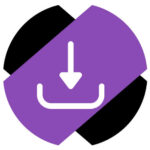
Как в Epic Games Launcher ограничить скорость загрузки игры
Чтобы в Epic Games Launcher ограничить максимальную скорость загрузки игры, откройте приложение и войдите в свой аккаунт. Далее нажмите в левом нижнем углу на пункт “Настройки”.
Прокрутите открывшиеся опции вниз до пункта “Регулирование загрузки”. Установите в нем галочку.
Укажите максимально допустимую скорость загрузки игр через Epic Games.
После установки ограничения приложение будет искусственно загружать максимальную скорость загрузки, чтобы не выходить из отведенного лимита.
Как ограничить скорость загрузки из Epic Games сторонними программами
Есть множество приложений на Windows, которые позволяют ограничить максимальное количество трафика в секунду, которое будет доступно каждому из приложений. Ниже рассмотрим одно из таких приложений — NetLimiter, его можно скачать бесплатно с сайта разработчиков.
Запустите приложение NetLimiter и в разделе “Активность” нажмите правой кнопкой мыши на epicgameslauncher.exe — это процесс приложение Epic Games. Выберите пункт “Добавить правило”.
Установите максимально допустимую скорость загрузки для приложения Epic Games в пункте “Ограничение” и нажмите “ОК”.
После этого Epic Games не будет загружать игры быстрее, чем позволяет NetLimiter.
Как ограничить скорость скачивания в Epic Games?
Нажмите правой кнопкой мыши на epicgameslauncher.exe и выберите пункт “Добавить правило”. В пункте “Ограничение” введите нужное ограничение, выберите единицу измерения и нажмите “ОК”.
Почему маленькая скорость скачивания в эпик геймс?
Иногда ответ на вопрос, почему в Epic Games маленькая скорость загрузки, кроется в неправильных настройках лаунчера. Если ранее вы хотели снизить порог скачивания, могли внести коррективы, которые теперь мешают нормальной работе приложения.
Почему очень низкая скорость скачивания?
Скорость загрузки может снизиться из-за следующих причин: Низкая скорость Интернета у провайдера Нестабильная работа сетевого оборудования Слабый беспроводной сигнал или наличие помех
Как можно увеличить скорость скачивания?
- 1 Наведите порядок в браузере .
- 2 Понижайте качество видео .
- 3 Установите блокировщик рекламы .
- 4 Используйте турбо-режим в браузере .
- 5 Ускорьте работу браузера .
- 6 Отключите раздачи в торрент-клиенте .
- 7 Отключите автообновление программ .
- 8 Отключите ограничение канала на уровне ОС
Как увеличить скорость загрузки в Egs?
- Далее, жмём сочетание клавиш «Win+R» и пишем туда «AppData»:
- Запускаем наш Epic Games Launcher. Далее, сочетанием клавиш «Ctrl+Alt+Del» открываем диспетчер задач. В нём переходим во вкладку «Подробности»:
- Готово. После проделанных операций скорость скачивания увеличивается в 3-6 раз от той, что была до этого!
Почему Genshin Impact медленно скачивается?
Чем больше людей одновременно качают игру, тем меньше пропускная способность канал и тем ниже скорость скачивания. Самая медленная загрузка обычно в «час пик», когда основная аудитория пытается загрузить Genshin Impact.
Что делать если низкая скорость скачивания?
- Прежде чем начать тест: .
- Перезагрузите устройства .
- Проверьте, работают ли другие сайты .
- Проверьте пропускную способность вашего роутера .
- Очистите cookies. .
- Проверьте драйверы сетевой карты .
- Сканируйте компьютер на вирусы .
- Проверьте настройку DNS-адресов
Почему у меня очень низкая скорость интернета?
Почему у меня низкая скорость интернета? . Физическое расстояние до провайдера — чем дальше располагается сервер провайдера, тем слабее может быть уровень сигнала в сети, тем чаще по сети должны проходить различного рода пакеты с корректирующей информацией, что в результате ведет к снижению скорости.
Что делать если низкая скорость загрузки в торренте?
Проблему, с низкой скоростью закачки, можно решить, проведя правильную ручную настройку торрент-клиента. А так же по необходимости исправив сетевые настройки в Windows. Очень желательно при проблеме со скоростью проводить настройку в комплексе, не ограничившись только одним торрентом.
Как ограничить скорость загрузки в epic games
Здравствуйте, уважаемые читатели сайта computerhom.ru. Если у вас вдруг возник вопрос на тему — как ограничить скорость загрузки в epic games?
То вы можете ознакомиться с простой и доступной инструкцией — как изменить скорость загрузки в epic games.
Чтобы ограничить скорость загрузки в epic games, вам нужно на своем компьютере или ноутбуке выполнить следующую инструкцию:
1. На рабочем столе windows запускаем ярлык лаунчера «Epic Games Launcher».
В открывшейся программе в левом нижнем углу нажмите на пункт «Настройки».
2. Далее у вас откроется страничка настроек, где вам нужно будет отпустить данную страничку почти в самый низ. Внизу, находим и ставим галочку в пункт «Регулирование загрузки».
3. После всех действий, у вас появится специальное поле в котором вы сможете ввести ограничение скорости.
После того, как вы установите нужное ограничение скорости, в самом верху напротив строчки настройки нажимаем на кнопку «Стрелки влево».
4. Вот и все, ограничение скорости в эпик гейм установлено.
Теперь давайте рассмотрим инструкцию более подробно и пошагово.
Итак, приступим к изучению материала…
Как ограничить скорость в эпик геймс
Чтобы изменить скорость загрузки в программе эпик геймс, вам нужно на своем ноутбуке или компьютере выполнить следующие действие:
1. На рабочем столе виндовс запустите ярлык программы «Epic Games Launcher».
2. В лаунчере Epic Games, в самом нижнем левом углу нажимаем на строчку «Настройки».
3. Далее у вас откроется меню настроек, где вам нужно будет прокрутить данную страничку почти в самый низ.
Находим и ставим галочку в пункт «Регулирование загрузки».
3.1 Когда вы поставите галочку в данный пункт у вас появится специальное поле, в котором вы сможете ввести нужную вам скорость.
Для примера я ввел значение цифр 3500, таким образом скорость будет ограничена в 3.44 мб/s.
- Если поставить цифру 0, то скорость ограничения на загрузку будет снята.
- Если поставить ограничение в 1000, то скорость буде ограничена в 1.03 мб/s.
3.2 После того, как вы поставите ограничение скорости в самом верху напротив строки «Настройки» нажимаем на кнопку «стрелки влево».
Epic games скорость загрузки
4. После всех выше перечисленных шагов, давайте проверим результат скорости.
Для этого находясь в лаунчере в левом нижнем углу нажимаем на кнопку «Загрузки».
4. После чего у вас откроется меню загрузки, если у вас скачивается игра, то в пункте «Загрузить», вы увидите, что скорость загрузки ограничена.
Вы заметили, что загрузка игр на Epic Games становится все медленнее и медленнее, и вы ищете советы, как улучшить ее скорость? Наша статья определенно может вам помочь, и здесь мы предоставили вам 6 решений для решения этой проблемы с разных сторон!
Вот несколько решений, которые вы можете попробовать, но вам не нужно пробовать их все. Просто следуйте порядку этой статьи, и вы найдете тот, который подходит для вашего случая.
- Проверить статус сервера Замените соединение WiFi проводным соединением Обновите драйвер сетевого устройства Измените адрес DNS-сервера вашего ПК Остановить программы, занимающие слишком много места на ЦП Измените настройки в Epic Games
Скриншоты в этой статье взяты из
Windows 10, но решения также применимы к Windows 7 и 8/8.1.
Решение 1. Проверьте состояние сервера
Когда скорость загрузки в Epic Games замедляется, вы можете сначала проверить, есть ли проблема с сервером на Официальный сайт эпических игр .
Если проблема не в сервере, вы можете попробовать следующие решения.
Решение 2. Измените соединение Wi-Fi на проводное соединение.
Несмотря на то, что мы стремились улучшить скорость беспроводной передачи с момента внедрения Wi-Fi, проводная сеть все еще на шаг впереди.
Таким образом, вы можете попробовать загрузить игры из Epic Games с помощью проводного подключения вместо Wi-Fi, а затем проверить, работает ли оно.
Если проблема не устранена, перейдите к следующему решению.
Решение 3. Обновите драйвер сетевого устройства
Обновление драйверов помогает максимизировать функциональность ваших устройств и повысить производительность вашего ПК. Когда скорость загрузки Epic Games замедляется, причиной может быть неисправный сетевой драйвер.
Поэтому, если вы давно не обновляли драйверы, рекомендуем сделать это немедленно.
Обычно вы можете обновить графический драйвер вручную Где автоматически .
Вариант 1: вручную
Вы можете зайти на официальный сайт производителя вашего сетевого устройства, чтобы найти и загрузить его последнюю версию драйвера, затем вам необходимо установить загруженный драйвер, следуя инструкциям на экране.
Вариант 2: автоматически
Если у вас нет времени, терпения или навыков работы с компьютером для обновления драйверов вручную, мы рекомендуем вам сделать это. автоматически с участием Драйвер Легкий .
Драйвер Легкий автоматически распознает вашу систему и найдет для вас последние версии драйверов. Все драйверы поставляются напрямую от их производителя, и все они сертифицирован и надежен . Вы больше не рискуете загрузить неправильные драйверы или допустить ошибки во время установки драйвера.
один) Скачать и установить Легкий драйвер.
два) Бегать Driver Easy и нажмите кнопку Проанализируйте сейчас . Driver Easy просканирует ваш компьютер и обнаружит любые проблемные драйверы в вашей системе.

3) Нажмите кнопку Обновить все на версия PRO из драйвера Легко обновить автоматически все ваши поврежденные, устаревшие или отсутствующие драйверы одновременно. (Вам будет предложено обновить Driver Easy, когда вы нажмете Обновить все .)
С версия PRO , вы можете наслаждаться полная техническая поддержка также как и 30-дневная гарантия возврата денег .
Вы также можете использовать БЕСПЛАТНАЯ версия Driver Easy: нажмите на кнопку Обновлять рядом с указанным сетевым устройством, чтобы загрузить его последний драйвер, затем вам необходимо установить его вручную на свой компьютер.

4) После обновления драйверов перезагрузите компьютер, чтобы все изменения вступили в силу. Затем проверьте, может ли Epic Games нормально работать.
Решение 4. Измените адрес DNS-сервера вашего ПК
Иногда ваш DNS-сервер, предоставленный вашим интернет-провайдером, может быть медленным или неправильно настроенным, что может фактически замедлить ваше интернет-соединение и повлиять на загрузку с Epic Games. В этом случае вы можете вручную изменить адрес DNS-сервера вашего ПК, чтобы повысить производительность вашего интернет-соединения.
Вручную изменить адрес DNS-сервера
1) Одновременно нажать клавиши Windows+Х на клавиатуре и нажмите Сетевые соединения .

2) Нажмите Изменить параметры адаптера .

3) Щелкните правой кнопкой мыши сетевой адаптер и выберите Характеристики .

4) Нажмите Интернет-протокол версии 4 (TCP/IPv4) а затем нажмите Характеристики .

5) Выберите Используйте следующий адрес DNS-сервера (Здесь мы приводим пример общедоступного DNS Google): для предпочтительный DNS-сервер , тип 8.8.8.8 ; за вспомогательный DNS-сервер , тип 8.8.4.4 ; затем поставьте галочку Проверять параметры при выходе и нажмите на В ПОРЯДКЕ .

Очистить кеш DNS
После вышеуказанных настроек вам также необходимо очистить кэш DNS вашего ПК.
1) Одновременно нажать клавиши Виндовс + С на клавиатуре и введите команда в поле поиска Windows. Затем сделайте щелкните правой кнопкой мыши на Командная строка и выберите Запуск от имени администратора .

2) В окне командной строки введите команду ipconfig /release и нажмите клавишу Вход на вашей клавиатуре.
|_+_| 
3) Введите команду ipconfig /flushdns и нажмите клавишу Вход на вашей клавиатуре.
|_+_| 
4) Введите команду ipconfig/обновить и нажмите клавишу Вход на вашей клавиатуре.
|_+_| 
5) Теперь возобновите загрузку игр и проверьте, улучшится ли скорость. В противном случае перейдите к следующему решению.
Решение 5. Остановите программы, занимающие слишком много места на ЦП
Если вы запускали другие программы, которые занимают слишком много ресурсов ЦП на вашем ПК, скорость загрузки игр в Epic Games также может снизиться. Таким образом, вы можете попробовать вручную отключить программы, которые в данный момент не используете.
1) Одновременно нажать клавиши Ctrl + Все + Esc на клавиатуре, чтобы открыть диспетчер задач.
2) Нажмите кнопку Отображать в окне диспетчера задач и выберите Сгруппировать по типу .

3) Сделать нажмите правильно в приложениях или процессах, которые используют слишком много ресурсов ЦП и которые вы в данный момент не используете, затем щелкните конец задачи .

4) Повторно загрузите игры в клиент Epic Games и проверьте, сможете ли вы загружать игры быстрее.
Решение 6. Измените настройки в Epic Games
Вы также можете изменить настройки загрузки в Epic Games, чтобы увеличить скорость загрузки.
1) Войдите в программу запуска Epic Games.
2) Нажмите на иконку Настройки на главной странице.

3) Отметьте поле выбора Ограничить загрузки и заполнить 0 (ноль) в поле.

4) Снова начните загрузку игры, затем проверьте, увеличилась ли скорость. Если это не сработает, вы можете попробовать следующее решение.
Мы надеемся, что вы уже решили эту проблему с загрузкой программы запуска Epic Games с помощью одного из приведенных выше решений. Если у вас есть какие-либо вопросы или предложения для нас, пожалуйста, оставьте свои комментарии в поле ниже.
- Эпические игры
Epic Games Launcher предлагает обширный каталог бесплатных и платных игр, которые вы можете скачать и играть на своем компьютере. Однако с современными играми, размер которых достигает сотен ГБ, загрузка игр с помощью Epic Games Launcher может стать головной болью, если возникают внезапные падения скорости загрузки.
Хотя можно исправить низкую скорость загрузки, перезагрузив компьютер, маршрутизатор или программу запуска Epic Games, эти решения являются лишь временными исправлениями, которые могут помочь вам только иногда. Поэтому в этом посте мы рассмотрим некоторые из наиболее распространенных факторов, которые могут замедлить загрузку, и решения для их устранения.
Как и любая другая служба в Интернете, Epic Games Launcher также использует несколько серверов для работы, и вполне возможно, что сервер может выйти из строя или проходить техническое обслуживание.
Вы можете проверить, работают ли серверы на стороне Epic должным образом, посетив статус.epicgames.com. Если все горит зеленым, серверы на стороне Epic работают должным образом. Если что-то красное или желтое, вам придется подождать несколько часов, пока эти серверы снова не будут подключены к сети, чтобы получить максимально возможную скорость загрузки.
Напротив, если у вас низкая скорость загрузки, даже когда все серверы работают должным образом, попробуйте закрыть фоновые приложения, которые могут перегружать ваш интернет. Если и это не помогло, перейдите к другим решениям, перечисленным ниже.
2. Отключить VPN и прокси-серверы
VPN и прокси-серверы очень полезны, когда вам нужно скрыть свою личность и информацию от посещаемых вами веб-сайтов. Однако использование этих инструментов может замедлить работу, создавая ненужную задержку в вашей сети.
Если у вас низкая скорость загрузки в Epic Games Launcher, попробуйте отключить VPN и прокси-серверы, чтобы ускорить процесс. Вот как вы можете сделать это в Windows 11.
Шаг 1: Откройте VPN-клиент на своем ПК и проверьте, не отключен ли он. Если это не так, нажмите «Отключить».
В этом примере мы использовали Proton VPN. Расположение кнопки отключения может отличаться в зависимости от используемого вами VPN-клиента.
Между тем, если вы настроили VPN вручную, отключите переключатель VPN в Центре уведомлений. После этого перейдите к следующим шагам, чтобы убедиться, что вы не подключены к прокси-серверу.
Шаг 2: Нажмите клавиши Windows + I, чтобы открыть приложение «Настройки» на вашем компьютере.
Шаг 3: Нажмите «Сеть и Интернет» на левой боковой панели и выберите «Прокси» на правой панели.
Шаг 4: В настройках прокси убедитесь, что параметр «Использовать прокси-сервер» отключен.
Между тем, если прокси-сервер включен, на кнопке «Настройка» будет написано «Редактировать», нажмите на нее и перейдите к следующему шагу.
Шаг 5: Когда появится диалоговое окно «Редактировать прокси-сервер», нажмите переключатель «Использовать прокси-сервер», чтобы отключить его. Затем нажмите кнопку Сохранить.
3. Убедитесь, что в программе запуска Epic Games отключено регулирование загрузки.
Epic Games Launcher предлагает функцию ограничения загрузки, позволяющую ограничивать скорость загрузки игр. Это помогает, когда вы делите пропускную способность сети для других важных задач. Следовательно, если вы хотите загружать свои игры как можно быстрее, вы должны убедиться, что этот переключатель выключен.
Вот как вы можете проверить, отключено ли регулирование загрузки в Epic Games Launcher на вашем компьютере:
Шаг 1: Нажмите кнопку «Поиск» на панели задач и введите Программа запуска эпических игр. Затем нажмите Открыть в результатах.
Шаг 2: Нажмите на значок профиля, расположенный в правом верхнем углу.
Шаг 3: Нажмите «Настройки» в появившемся меню.
Шаг 4. Прокрутите вниз и убедитесь, что параметр Throttle Downloads отключен. Если он включен, установите флажок рядом с ним, чтобы отключить регулирование загрузки.
4. Попробуйте использовать разные DNS-серверы
Медленный DNS-сервер также может помешать вам быстро загружать игры из программы запуска Epic Games. Если вы используете DNS-серверы, размещенные вашим интернет-провайдером, попробуйте использовать разные общедоступные DNS-серверы для улучшения скорости загрузки.
Вот как вы можете легко изменить DNS-сервер вашего ПК.
Шаг 1: Нажмите кнопку «Поиск» на панели задач и введите Просмотр сетевого подключенияс. Затем нажмите Открыть.
Шаг 2: Когда откроется окно панели управления, щелкните правой кнопкой мыши Ethernet или Wi-Fi (в зависимости от того, что вы используете) и выберите «Свойства».
Шаг 3: В окне «Свойства Wi-Fi» выберите из списка параметр «Протокол Интернета версии 4» и нажмите кнопку «Свойства».
Шаг 4: Нажмите «Использовать следующий адрес DNS-сервера» и введите данные для «Предпочитаемый DNS-сервер» и «Альтернативный DNS-сервер». Затем нажмите ОК.
Для этого случая мы использовали Облачный DNSвы можете выбрать между Общедоступные DNS-серверы Google, OpenDNS-серверыили же DNS-серверы AdGuard.
5. Обновите или переустановите сетевые драйверы
Часто устаревшие или поврежденные сетевые драйверы на вашем ПК могут вызывать необычные проблемы с сетью, в том числе низкую скорость загрузки в Windows 11. Следовательно, обновление или переустановка сетевых драйверов на вашем компьютере — хорошая идея для обеспечения стабильного сетевого подключения.
Вот как вы можете легко обновить или переустановить сетевые драйверы на вашем компьютере, чтобы исправить проблемы, связанные с этим:
Шаг 1: Щелкните правой кнопкой мыши кнопку «Пуск» и выберите «Диспетчер устройств» из списка.
Шаг 2. В окне «Диспетчер устройств» найдите запись «Сетевые адаптеры» и дважды щелкните ее, чтобы развернуть.
Шаг 3. В разделе «Сетевые адаптеры» щелкните правой кнопкой мыши беспроводной адаптер вашего ПК (в нашем случае Qualcomm Atheros) и выберите «Обновить драйвер».
Тем временем вам потребуется обновить адаптер Ethernet или LAN вашего ПК (в данном случае семейство Realtek PCIe GbE) для устранения проблем с проводным подключением.
Шаг 4. В окне «Обновить драйверы» нажмите «Автоматический поиск драйверов».
Шаг 5: Позвольте ему найти и установить последние сетевые драйверы, совместимые с вашим ПК.
Если вы видите сообщение о том, что на вашем компьютере установлены лучшие драйверы, вы можете выполнить поиск драйверов через Центр обновления Windows. В противном случае нажмите кнопку «Закрыть» в правом нижнем углу и перейдите к следующему шагу.
Шаг 6. Если вы не можете найти новые сетевые драйверы, щелкните правой кнопкой мыши сетевой адаптер и выберите «Удалить устройство».
Шаг 7: Когда появится диалоговое окно «Удалить устройство», нажмите «Удалить».
Шаг 8: Перезагрузите компьютер.
После перезагрузки компьютера Windows 11 автоматически выполнит поиск соответствующих сетевых драйверов и установит их на ваш компьютер.
6. Переустановите программу запуска Epic Games.
Если ни одно из решений не работает, подождите несколько часов и еще раз проверьте скорость загрузки, чтобы убедиться, что это не было вызвано проблемами со стороны вашего интернет-провайдера. Если это не поможет, единственное оставшееся решение — удалить программу запуска Epic Games и переустановить ее. Вот как вы можете сделать это на своем ПК:
Примечание. При удалении программы запуска Epic Games с вашего ПК также будут удалены все ваши игры, их загружаемый контент (DLC) и файлы сохранения. Возможно, вы захотите узнать, как резервное копирование и восстановление ваших игр в Epic Games Launcher прежде чем продолжить.
Шаг 1: Нажмите клавиши Windows + I, чтобы открыть приложение «Настройки».
Шаг 2. Когда откроется приложение «Настройки», нажмите «Приложения» на левой боковой панели.
Шаг 3. На странице «Приложения» щелкните параметр «Установленные приложения» на правой панели.
Шаг 4: Введите Программа запуска эпических игр в поисковике вверху.
Шаг 5. В результатах поиска щелкните горизонтальное меню из трех точек рядом с результатом Epic Games Launcher. Затем выберите Удалить.
Шаг 6: После этого нажмите кнопку загрузки ниже для установщика Epic на вашем ПК.
Скачать программу запуска Epic Games
Шаг 7. После завершения загрузки щелкните файл EpicInstaller.msi, выберите предпочтительное место установки и следуйте инструкциям на экране, чтобы установить программу запуска Epic Games на свой ПК.
Затем запустите его, как раньше, и используйте свои учетные данные для входа в свой профиль.
Между тем, если у вас возникли проблемы с запуском Epic Games Launcher на вашем компьютере, вы можете ознакомиться с нашим руководством по устранению неполадок, чтобы исправить необходимые предварительные условия не удалось установить ошибку в Epic Games Launcher.
Исправление низкой скорости загрузки в программе запуска Epic Games
Упомянутые выше решения помогут вам устранить неполадки и решить проблемы, связанные с низкой скоростью загрузки в Epic Games Launcher в Windows 11. Это гарантирует, что вам не придется долго ждать завершения загрузки, прежде чем вы сможете начать наслаждаться своим новым игра.
Post Views: 109